Jak využít aplikaci Quizlet na maximum
Quizlet je aplikace, která vám změní život. Využijte ji na maximum. Článek Jardy Czmera je určen pro lektory i pro studenty jazyků, kteří chtějí umět víc než jen vkládat izolovaná slovíčka.

Quizlet je aplikace, která vám změní život. Využijte ji na maximum. Článek Jardy Czmera je určen pro lektory i pro studenty jazyků, kteří chtějí umět víc než jen vkládat izolovaná slovíčka. Vyzkoušejte si celé věty, překlady, procvičování gramatiky... Je před vámi velmi podrobný návod od lektora, který Quizletu propadl.
Bez nadsázky se dá říct, že aplikace Quizlet mi změnila život. Do okamžiku, než jsem si naplno uvědomil její možnosti, jsem byl po dlouhých letech výuky němčiny lehce vyhořelý. Tento jazyk klade na studenty už na samém začátku nemalé nároky, jak na poli gramatiky, tak slovní zásoby: Chceme-li například, aby se student naučil slovíčko Sehenswürdigkeit (památka), je to výrazně větší výzva než zvládnutí kompaktního anglického protějšku sight.
Celá léta jsem proto hledal způsob, jak studentům učení usnadnit.
Jednoho dne mi moje drahá polovička nadšeně ukazuje jakousi aplikaci, kde je to samý obrázek, říkám si, taková divočina, pryč s tím, mám teď nějakou práci, prosím nerušit! O několik měsíců později se mi do rukou dostane kniha Jak vyzrát na cizí jazyky od Lucie Gramelové a tam se dočítám o aplikacích na bázi kartiček, tzv. flashcards, zmíněn je i Quizlet a já si říkám, aha, to už jsem někde viděl, aha, mohu tam pro studenty vytvářet vlastní sety slovíček – to musím vyzkoušet! Po několika týdnech úspěšného experimentování a zkoušení ve výuce se dostavil ještě jeden aha-efekt: Vždyť já na kartičky mohu dostat i celé věty, a procvičovat tak v kontextu nejen slovní zásobu, ale i gramatiku!
Už žádné zdlouhavé formátování textu při vytváření materiálů do hodin, aplikace udělá většinu za mě! A těch výhod oproti fyzickému světu papíru!
Na tomto místě se tedy patří oběma milým ženám ze srdce poděkovat a svojí partnerce nadto i omluvit. Nyní už ale k věci. Tento článek je určen nejen lektorům, ale i studentům. Podělím se totiž nejen o své zkušenosti s vytvářením setů, ale poskytnu i tipy na efektivní využívání učebních režimů. Pojďme na to!
Možnosti využití
Aplikace umožňuje využívat sety již vytvořené jinými uživateli (často lektory/učiteli) nebo vytvářet sety vlastní a je koncipována primárně pro procvičování izolovaných výrazů bez kontextu, typicky tedy slovíček při učení se cizímu jazyku. Pojmu (Term) v cílovém jazyce odpovídá ekvivalent v mateřštině (Definition). Slovíčka je možné smysluplně procvičovat ve všech nabízených učebních režimech (podrobněji viz níže). Díky uživatelské přívětivosti lze sety vytvářet velmi snadno. Tady ovšem možnosti Quizletu zdaleka nekončí. Jelikož je aplikace v principu velmi jednoduchá (každá kartička má rub a líc a tím to hasne), lze pracovat i s kontextem ve formě celých vět. Na procvičení gramatiky i slovíček tak na kartičky umisťuji věty s vynechaným výrazem, který je třeba doplnit:
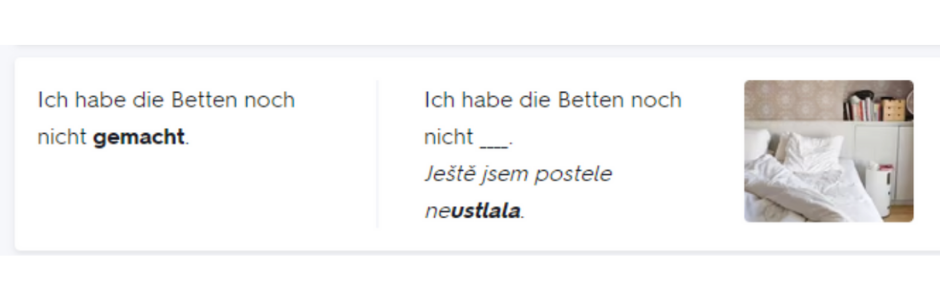
Na kartičkách s gramatickými cvičeními občas uvádím i gramatická pravidla:
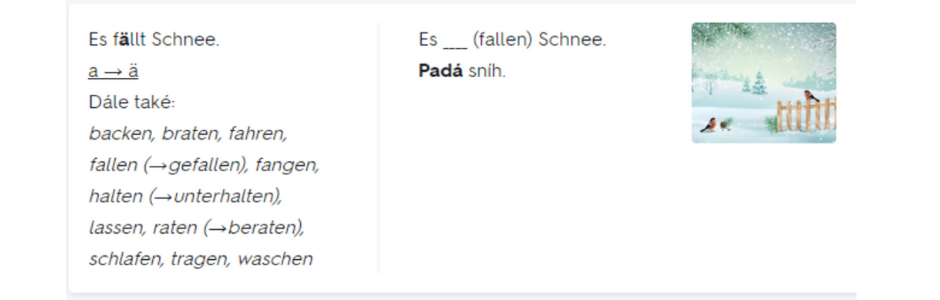
Samozřejmě je možné na kartičky umístit i pouze gramatická (či např. fonetická) pravidla, případně mnemotechnické pomůcky pro jejich zvládnutí, jak o tom například píše Gabriel Wyner ve své knize Fluent Forever.
Učební režimy
Existují vlastně dva Quizlety. Jeden ve webovém prohlížeči a druhý ve formě aplikace pro mobilní zařízení. Jak je z obrázků patrné, odlišností není úplně málo:

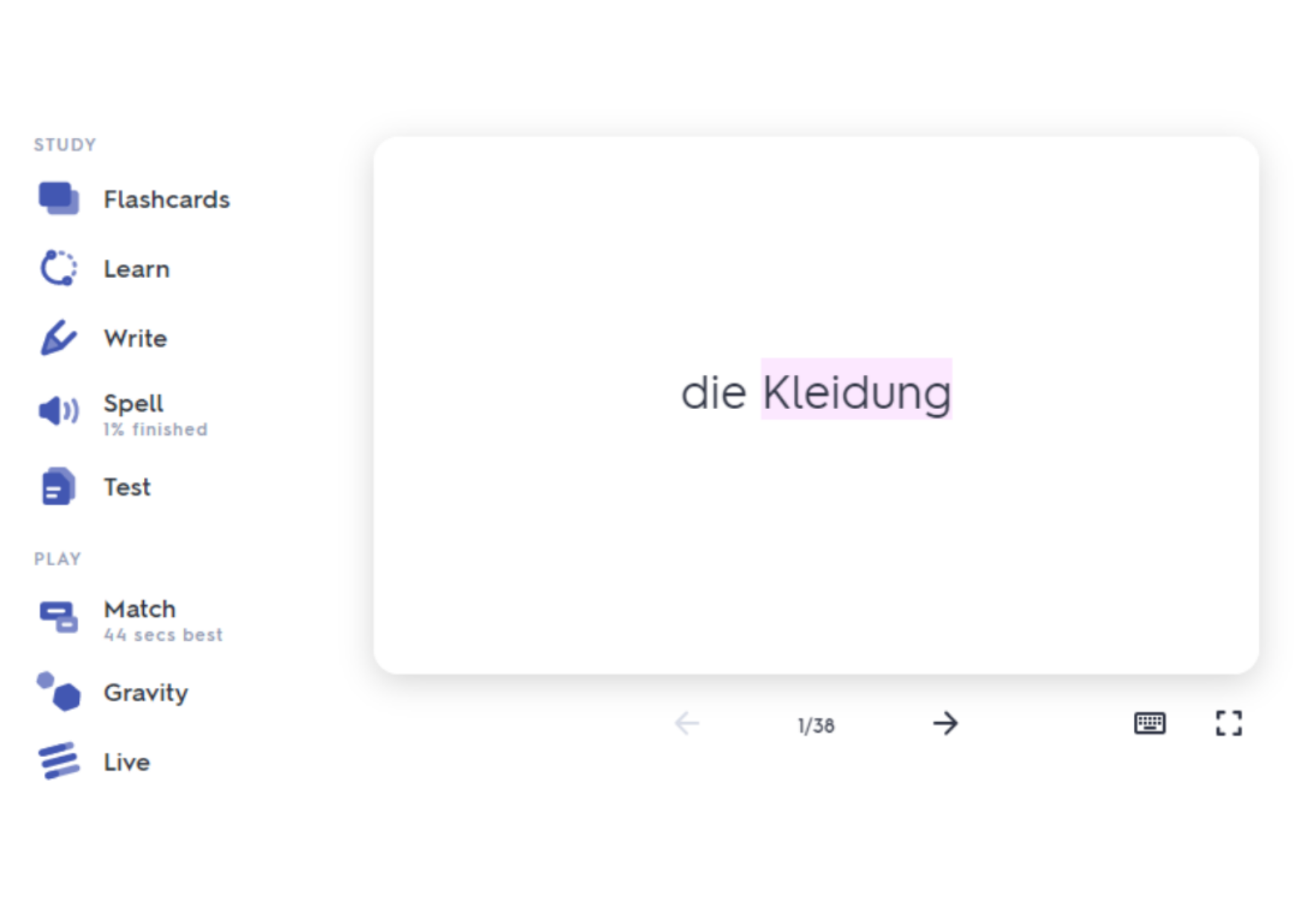
Learn
Za mě královský režim, který funguje na bázi algoritmu. Ten na základě vaší zpětné vazby (tlačítko Study again) danou kartičku zanedlouho opět zobrazí. Dosažený pokrok se navíc synchronizuje ve všech vašich zařízeních. Pokud jste tedy daný set nejprve procvičovali na mobilu a např. o den později pokračujete v učení na počítači, plynule navážete tam, kde jste předtím skončili.
Poslední aktualizace ovšem přinesla jednu ne zcela nepodstatnou změnu: Zatímco dříve byly kartičky automaticky promíchány, nyní se (snad s výjimkou starších mobilních zařízení) zobrazují v původním pořadí. Funkce promíchání (Shuffle) není k dispozici. To může být nevýhodné v případě, kdy máte v setu slovíčka seřazena abecedně (jednak se stejně začínající slovíčka mohou při učení plést, jednak může abecední řazení posloužit jako nežádoucí nápověda).
Pro první fázi učení nové slovní zásoby studentům doporučuji ponechat jako typ otázky zatrhnuté pouze Flashcards:
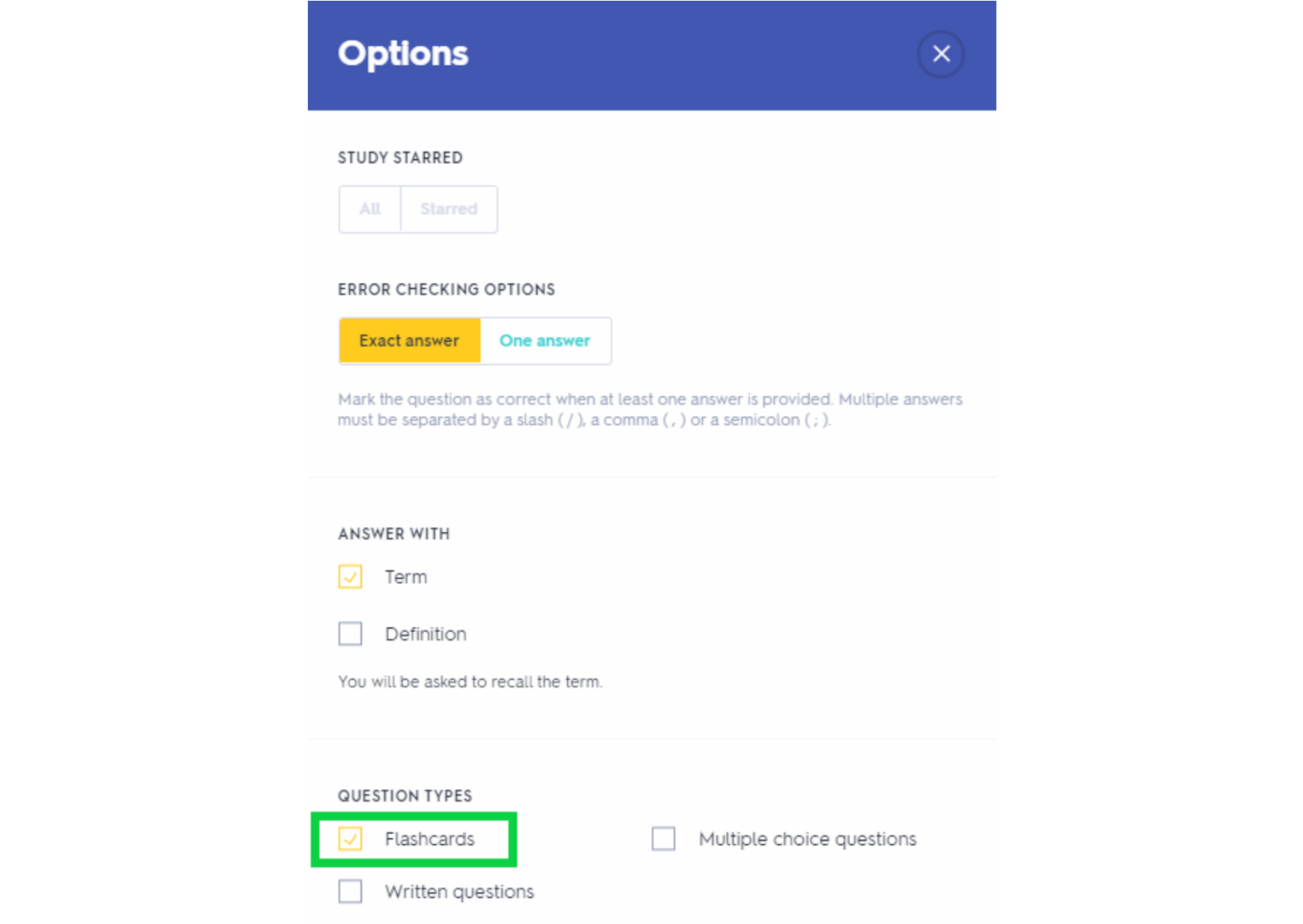
Cards (pouze v aplikaci)
Režim umožňuje dávat zpětnou vazbu přetažením kartičky buď doleva (= Study again), nebo doprava (= Got it). Jakmile se student dostane na konec setu, má možnost pokračovat s kartičkami přetaženými doleva.
Kartičky lze buď ponechat v původním pořadí, anebo je promíchat pomocí funkce Shuffle. Ovšem abyste procvičili kartičky, které ještě zcela neovládáte, musíte se vždy dostat až na konec setu. A když má set například 1 500 kartiček, může to být problém. Nicméně v případě placené verze studentského účtu existuje i jiná možnost, jak se k těmto kartičkám dostat okamžitě – o tom ale až později.
Write
Psaní slovíček. Písmenko po písmenku. I když je tento způsob učení pracný a v kombinaci s psaním na mobilu potenciálně/exponenciálně frustrující, překvapivě se mu studenti zase tolik nebrání. Studentům každopádně doporučuji psát na počítači.
Match
Přiřazování ekvivalentů, na rozehřátí či úvodní seznámení se slovní zásobou proč ne.
Test
Otestování znalostí formou otázek True/False, Multiple choice, Written a na počítači i Match. Pamatuje si pouze výsledky posledního testu. Tomuto režimu jsem zatím nepřišel na chuť, takže s ním příliš nepracuji.
Flashcards (pouze ve webovém prohlížeči)
Prostě kartičky o dvou stranách. V jednoduchosti je síla. Quizlet si pamatuje, u které kartičky student skončil, takže příště může plynule navázat. Ale pozor, pokrok se nesynchronizuje napříč zařízeními (např. dvěma počítači; aplikace tento režim vůbec neobsahuje). Stejně jako u režimu Cards se kartičky zobrazují v původním pořadí a v případě potřeby je lze pomocí funkce Shuffle promíchat. Jednotlivé kartičky lze ručně označit pomocí hvězdičky. Ty pak student může procvičovat samostatně. Režim je problematický z hlediska placeného studentského účtu, ale tom až za chvíli.
Spell (pouze ve webovém prohlížeči)
Zajímavý režim, který jsem ovšem v praxi zatím dostatečně nevyzkoušel. Student na základě poslechu napíše daný výraz. Současně ale vidí ekvivalent v mateřském jazyce, resp. i obrázek. Uvítal bych možnost tuto formu nápovědy volitelně skrýt.
Gravity
Hra, která dobře funguje zejména u dětí.
Live (spustit lze pouze z učitelského účtu ve webovém prohlížeči)
Učitel může pro studenty (minimálně 2 hráči) vytvořit online hru Live. Hraje se v reálném čase v týmech nebo mezi jednotlivci. K dispozici jsou bohužel pouze otázky typu Multiple choice.
Obecná poznámka k režimům
Jak už jsem uvedl výše, všechny režimy bez problémů fungují u kartiček s izolovanými výrazy (typicky slovíčky). Pokud ale vytváříte kartičky sofistikovanější, které obsahují např. kontext v podobě celé věty, překlad do češtiny, nebo dokonce na kartičku doplníte dané gramatické pravidlo, jsou často využitelné pouze režimy Flashcards/Cards a Learn s upraveným nastavením (u typů otázek zatrhnutá pouze volba Flashcards, viz výše).
Existuje ovšem jednoduchý trik, jak kartičku obsahují vedle samotného výrazu i kontext plnohodnotně procvičovat ve většině režimů: Veškerý text nad rámec samotného výrazu vložte do závorek. V režimu Write pak například postačí napsat pouze text, který je uveden mimo závorky.
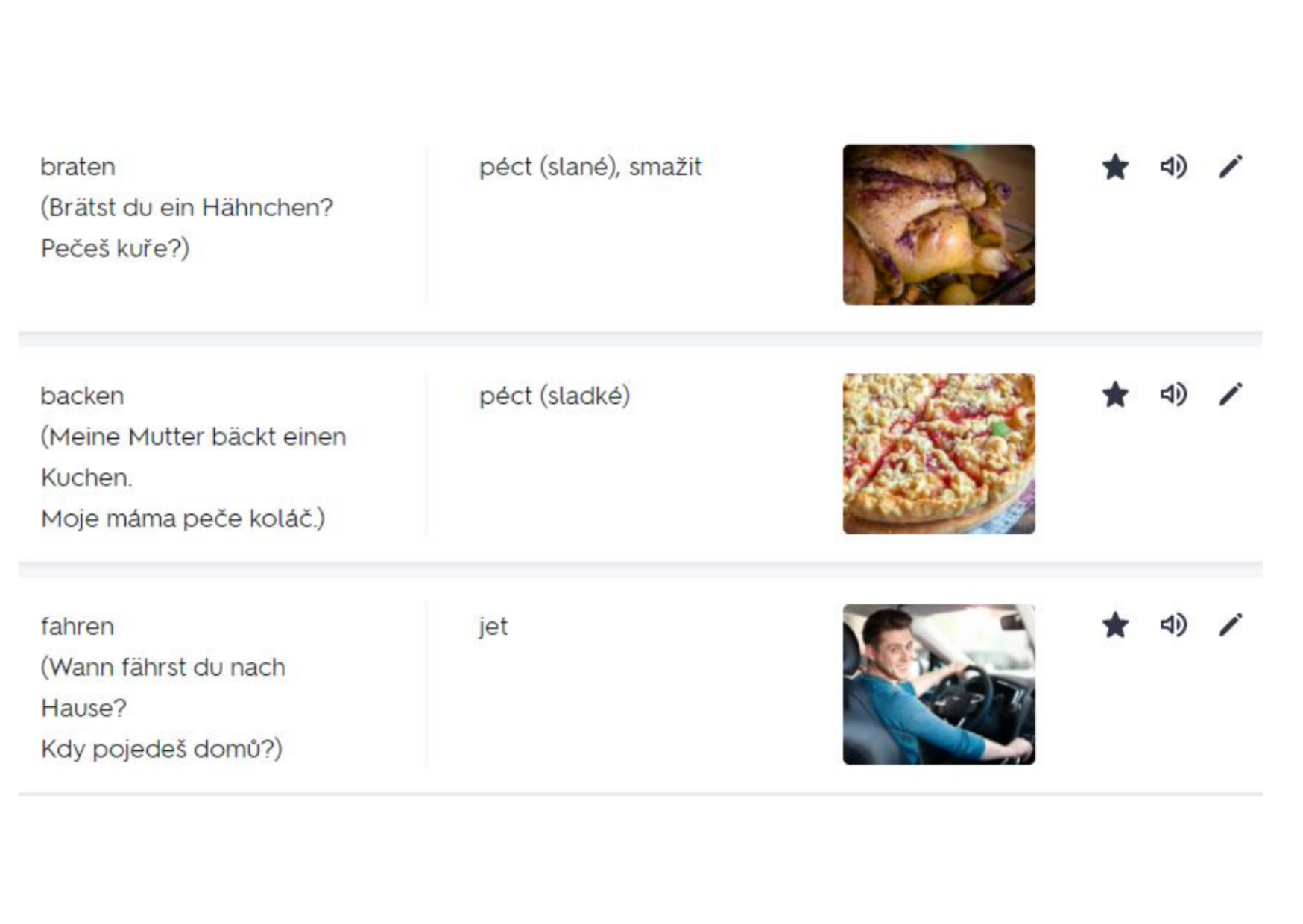
VYBRANÉ FUNKCE
Obrázky
Na každou kartičku lze přidat obrázek. Kdo to nedělá, dobrovolně zbavuje sebe / své studenty možnosti efektivního učení. O naprosto klíčovém významu obrázků při učení jazyků mě definitivně utvrdila kniha Fluent Forever od Gabriela Wynera (podrobněji se knize věnuji zde). V placené verzi lze přidávat i vlastní obrázky, nejen tedy ty, které automaticky nabízí Quizlet.
Edit
Kliknutím na symbol Edit lze nastavit, komu (např. všem nebo jen konkrétním třídám) bude daný set přístupný, resp. kdo jej může upravovat.
Customise
Kliknutím na tuto volbu s poněkud zavádějícím názvem se vytvoří kopie stávajícího setu, kterou můžete dál upravovat.
Combine
Díky této funkci můžete spojit několik setů dohromady. Vytvoří se zcela nový set, stávající sety zůstanou touto akcí nedotčeny.
Share
Název funkce je opět zavádějící, nejedná se o sdílení, ale o zobrazení linku, který byl pro daný set automaticky vygenerován. Pokud student nemá od autora oprávnění, samotný link mu přístup k setu nezajistí.
Import přes schránku
Přes schránku do Quizletu velmi snadno naimportujete text ze svých dokumentů. Pokud máte např. v Excelu dva sloupce i s více jak 1 000 slovíčky, na kartičky je dostanete na pár kliků myší.
Audio
Prostřednictvím technologie Text-to-speech si lze text na kartičce přehrát. Režim Flashcards a Spell (pouze ve webovém prohlížeči) nabízí možnost upravení rychlosti přehrávání. V placené verzi je možné pořídit pomocí mikrofonu vlastní nahrávku.
Zatímco pro izolované výrazy je funkce užitečná, u celých vět není audio tak plynulé. Z toho důvodu bych uvítal možnost vložit zvukový soubor z externích zdrojů, což ale Quizlet v současnosti neumožňuje.
Class (učitelský účet)
Učitelé mohou pro své studenty/kurzy vytvořit třídu (Class). V kombinaci s teprve relativně nedávno přidanou (a i v účtu zdarma dostupnou) možností vytvářet složky (Folders) je to způsob, jak si udržet pořádek i při větším počtu setů a jak efektivně spravovat oprávnění k přístupu k jednotlivým setům.
Student progress (placený učitelský účet)
Velmi užitečnou funkcí je monitorování aktivity studentů. Lze tak například nejen zjistit, jestli si student udělal domácí úkol, ale i zobrazit kartičky, které student ještě tolik neovládá.
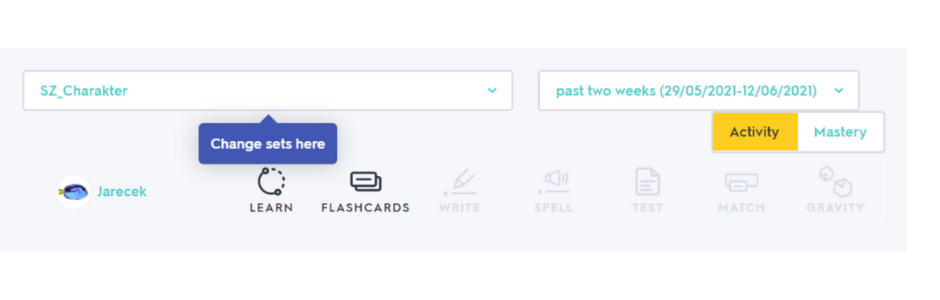
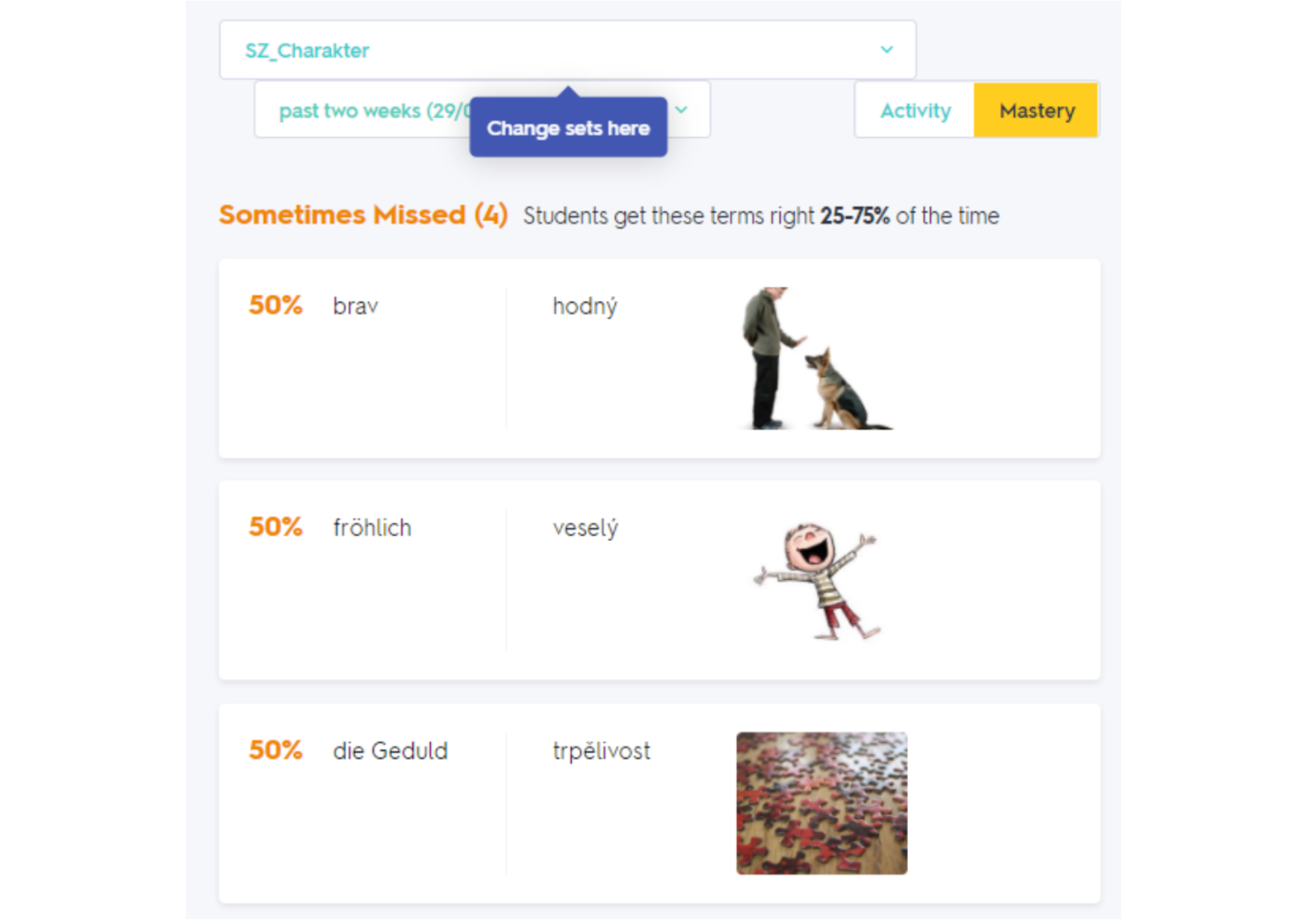
Formátování textu (pouze placená verze)
Zvláště pokud na kartičky chcete přenést celé věty, určitě uvítáte možnost formátování. K dispozici jsou i tři barevná zvýraznění, která jako němčinář s vděčností využívám pro označení rodů substantiv.
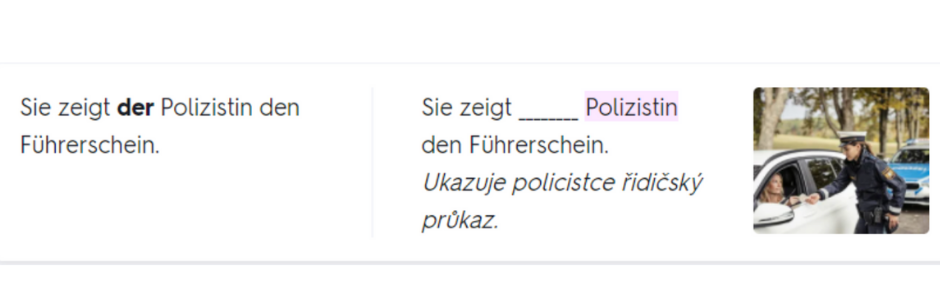
Diagram (obrázek s popisky, pouze placená verze)
Pokud máte slovíčka/věty vycházející z konkrétního obrázku, můžete textovou složku velmi snadno a efektivně propojit se složkou obrazovou. Takto vytvořený set pak můžete prostřednictvím jednotlivých režimů procvičovat velmi variabilně. Výborné využití zde najde režim Match. Já jsem tímto způsobem vytvořil například cvičení na silná slovesa v přítomném čase, viz zde.
Stažení setu do zařízení (pouze placená verze)
Jednotlivé sety je možné stáhnout např. do mobilu, a trénovat tak nezávisle na připojení k internetu.
Your Progress (placený studentský účet)
V rámci každého setu je k dispozici možnost zaměřit se pouze na jednu ze tří skupin:
a) dosud neprobrané kartičky (Not studied),
b) probrané kartičky, které si ale student ještě potřebuje zopakovat (Still learning),
c) kartičky, které už student ovládá (Mastered).
Kartičky jsou do jednotlivých kategorií řazeny na základě dvou posledních procvičení v rámci všech režimů vyjma her (Match a Gravity). Do prostřední kategorie tak postupně přecházejí i kartičky označené v režimu Cards jako Study again. Zádrhel bych ovšem viděl v používání režimu Flashcards, který neumožňuje zpětnou vazbu, a Quizlet poněkud svérázně všechny takto procvičené kartičky automaticky řadí do prostřední kategorie. Pokud se studenti rozhodnou pro placený účet, doporučuji jim z toho důvodu procvičovat učivo hlavně na mobilním zařízení, a režim Flashcards tak vůbec nepoužívat.
Progress (placený studentský účet)
V menu vyvolaném kliknutím na profilový obrázek lze najít volbu Progress. Jedná se o přehledné zobrazení pokroku v jednotlivých setech. Navíc je možné na příslušnou kategorii kliknout a začít ihned procvičovat. Za mě skvělá funkce.

SLABINY
I Quizlet má své slabiny, to je třeba přiznat. Ze zkušenosti musím říct, že třeba načítání a ukládání větších setů někdy trvá déle. Studenti mi také občas hlásí, že nejsou schopni otevřít konkrétní sety, byť mají k přístupu potřebné oprávnění. Anebo že mohou daný set otevřít pouze na počítači, nikoli však na mobilu. Nakonec často zafunguje až vytvoření nové třídy.
Malou zkouškou nervů je dostupnost podpory. Na webovkách nenajdete žádný přímý kontakt, na který byste se v případě technických problémů mohli obrátit. Najdete tam však chatovacího robota, který vám po opakovaném odkliknutí, že váš problém stále není vyřešen, zobrazí kontaktní formulář – a máte vyhráno.
Pokud jste do Quizletu podobní blázni jako já, můžete vidět drobnou nevýhodu také v omezení velikosti setů na 2 000 kartiček.
Suma sumárum
I přes zmíněné nedokonalosti je Quizlet špičkový nástroj, který mi při snaze naučit lidi německy dává opravdu smysl. Jak lektorům, tak studentům doporučuji vyzkoušet placenou verzi, i bezplatná verze ale nabízí spoustu možností.
Pokud vás článek zaujal, na mém blogu najdete další články, například o tom, jak Quizlet konkrétně využívám ve výuce. Taky se můžete přidat do FB skupiny Jazyková cvičení online – tipy, triky, inspirace, kterou jsem před nedávnem založil.
A pokud zápasíte s němčinou nebo s ní zápasí vaši studenti, mrkněte na můj e-book Jak na rody v němčině, jehož součástí je hned 20 quizletových setů!

